So trimmen Sie Audio in iMovie: Tutorial für iPhone und Mac
iMovie ist eine kostenlose Video-/Audiobearbeitungssoftware für iPhone und Mac, die von Apple entwickelt wurde und es Benutzern ermöglicht, Medienprojekte nahtlos zu bearbeiten und zu produzieren. Wenn Apple-Benutzer nach Möglichkeiten suchen, Teile bestimmter Audiodaten zu bearbeiten, zu kürzen und auszuschneiden, ist es für sie genau das Richtige, Software dafür zu verwenden. Sie wussten nicht, dass iMovie auch zum Schneiden und Trimmen von Audiodaten verwendet werden kann. Wenn Sie also diese Anleitung befolgen, können Benutzer wie Sie effektiv den Weg zu einer nahtlosen Schneiden von Audio in iMovie Verfahren.
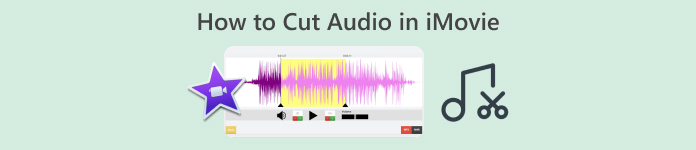
Teil 1. So schneiden Sie Audio in iMovie
iPhone
Das Trimmen von Musik in iMovie ist mit einem iPhone einfacher als mit einem Mac. Die mobile Version von iMovie ist leicht und unkompliziert und ermöglicht einen nahtlosen Prozess, mit dem Benutzer ihre Audiodateien mit wenigen Fingertipps in der mobilen App trimmen können. So unkompliziert sie im Vergleich zur Mac-Version auch ist, verfügt sie über eingeschränkte Funktionen zur Video- und Audiobearbeitung.
Schritt 1Gehen Sie zu Ihrem Dateien App, drücken Sie lange auf die Audiodatei, die Sie zuschneiden möchten, tippen Sie auf Teilen und öffnen Sie sie in der iMovie-App. Wenn Sie eine Aufnahme schneiden möchten, Nehmen Sie die Audiodatei in iMovie auf zuerst.
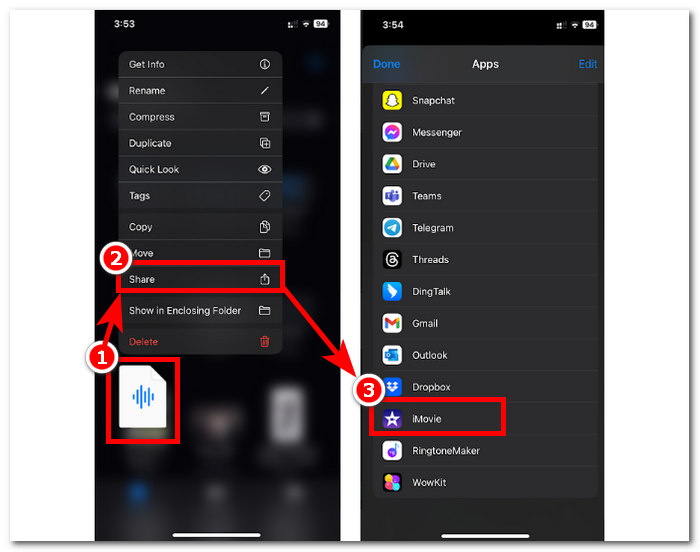
Schritt 2. Um Ihre Audiodatei zu trimmen, gehen Sie zum Anfangs- und Endteil Ihrer Audiodatei in der Zeitleiste. Sie werden die Trimmbalken auf beiden Seiten sehen. Ziehen Sie einfach die Trimmbalken von links und rechts, bis Sie mit dem Trimmen Ihrer Audiodatei zufrieden sind. Wenn Sie fertig sind, klicken Sie auf Erledigt Klicken Sie oben auf die Schaltfläche, um fortzufahren.
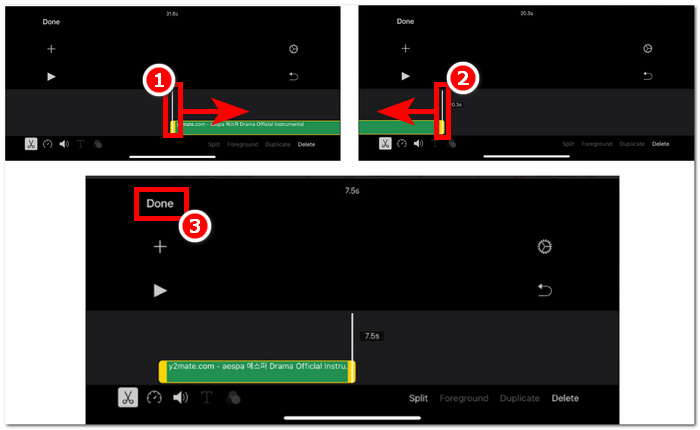
Schritt 3Klicken Sie abschließend auf das Teilen Symbol im unteren mittleren Bereich der App und fahren Sie mit dem Speichern fort.
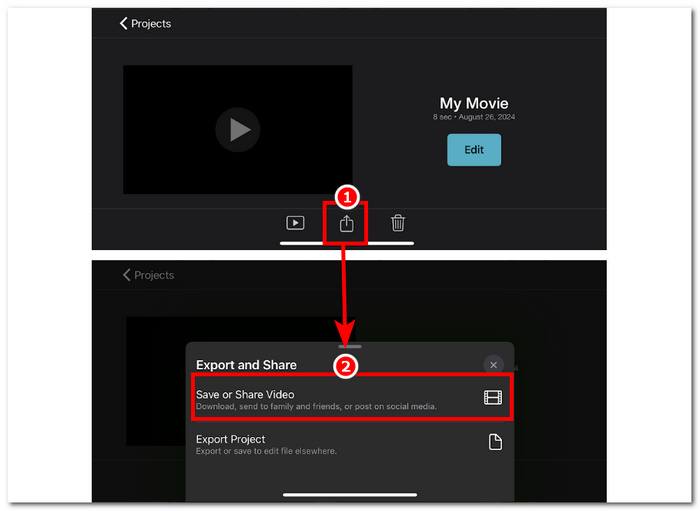
Mac
Wie schneidet man Musik mit iMovie? Benutzer haben die Möglichkeit, Audioclips mit iMovie auf ihrem Mac-Gerät zu schneiden. Wenn Benutzer die Mac-Version von iMovie zum Schneiden einer Audiodatei verwenden, haben sie Zugriff auf eine Vielzahl von Audiobearbeitungsfunktionen, in diesem Fall auf einen Clip-Trimmer, der in der mobilen Version nicht verfügbar ist. Dieser Clip-Trimmer ermöglicht das nahtlose Ziehen der Trimmerleisten von links und rechts, um einen sofortigen Schnitt zu erstellen. Um dies effektiv durchzuführen, müssen Sie die folgenden Schritte ausführen.
Schritt 1. Offen iMovie Software auf Ihrem Mac und fügen Sie Ihre Audiodatei hinzu oder ziehen Sie sie auf die Zeitleiste der Software.
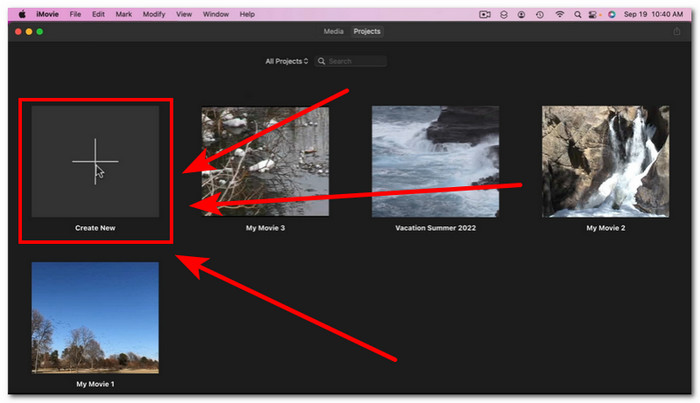
Schritt 2. Sobald die Datei in die Software geladen ist, klicken Sie mit der rechten Maustaste auf Ihre Audiodatei und klicken Sie anschließend auf Clip Trimmer anzeigen Speisekarte.
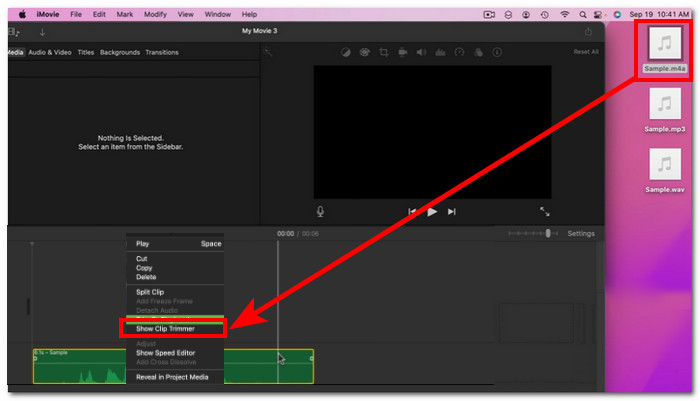
Schritt 3. Nachdem Sie darauf geklickt haben, ziehen Sie die Trimmbalken an beiden Enden Ihrer Audiodatei, um Ihr Audio zu trimmen.
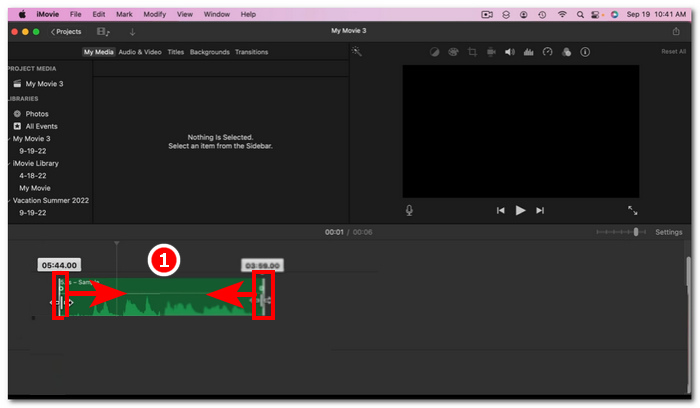
Schritt 4. Wenn Sie mit dem Zuschneiden fertig sind, können Sie die Datei speichern, indem Sie oben links in der Software auf den Menübereich „Datei“ klicken und dieser Navigation folgen: Datei > Teilen > Datei > Nächster um es auf Ihrem Mac zu speichern. iMovie ist nur für Mac-Computer verfügbar.
Wenn Sie verwenden müssen iMovie für Windows mit einer solchen Trimmfunktion, sehen Sie sich das hier an.
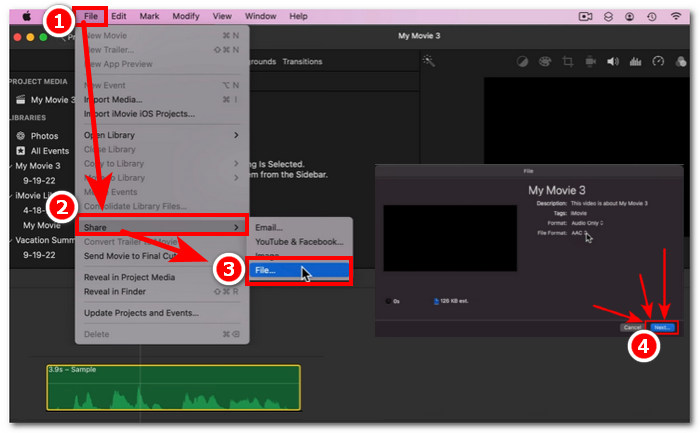
Teil 2. So schneiden Sie Audioteile in iMovie aus
iPhone
Wie schneidet man Musik in einem iMovie? Um mit iMovie auf dem iPhone bestimmte Teile in Musik oder Audio zu schneiden, gehen Sie zu bestimmten Teilen in Ihrer Timeline, die Sie entfernen oder ausschneiden möchten. Löschen Sie sie dann mit der speziellen Löschtaste, um Teile in der Timeline einfach zu entfernen.
Schritt 1. Um eine Audiodatei zu kürzen, drücken Sie lange darauf im Dateien App. Tippen Sie dann auf die Schaltfläche „Teilen“ und wählen Sie die iMovie-App aus, um die Datei darin zu öffnen.
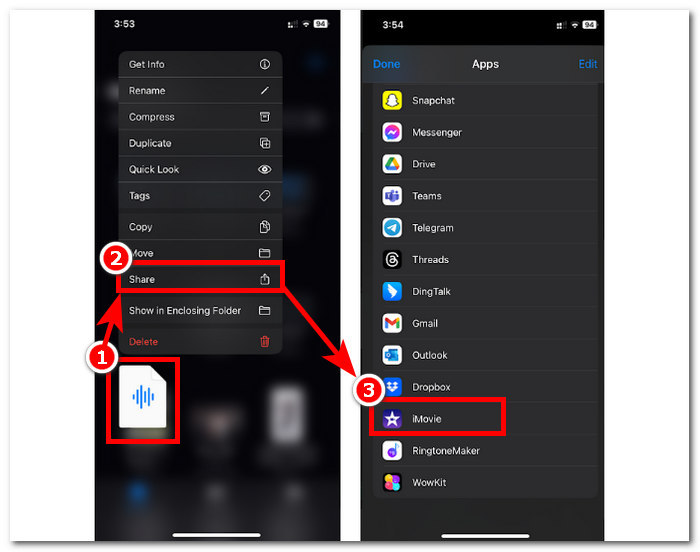
Schritt 2. Gehen Sie zu dem Teil Ihrer Audiodatei, den Sie ausschneiden möchten, und tippen Sie dann auf das Scherensymbol unten links auf Ihrem Bildschirm, um die Datei in zwei Teile aufzuteilen. Sie haben nun zwei Teile in Ihrer Timeline. Wählen Sie den Teil aus, den Sie nicht benötigen, und klicken Sie auf das Löschen Schaltfläche, um es auszuschneiden.

Schritt 3. Wenn Sie alle unnötigen Teile aus Ihrer Audiodatei entfernt haben, klicken Sie auf das Erledigt Schaltfläche in der oberen linken Ecke Ihres Bildschirms.

Schritt 4. Speichern Sie Ihre Datei, indem Sie auf das Symbol „Teilen“ klicken und dann auf Video speichern oder freigeben.
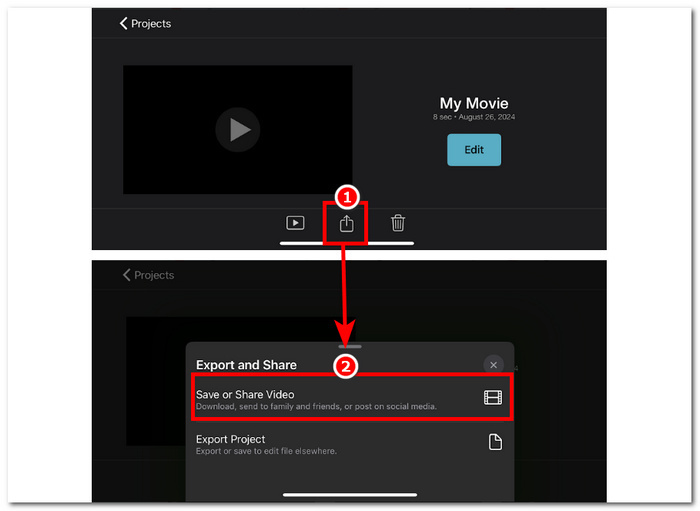
Mac
Das Ausschneiden bestimmter Teile Ihrer Audiodatei mit iMovie ist einfach, da es auf den Grundfunktionen des Tools basiert: Kombination der Funktion „Clip teilen“ und Löschen. Im Folgenden finden Sie die einfachsten Möglichkeiten dazu.
Schritt 1. Offen iMovie auf Ihrem Mac und klicken Sie auf die Schaltfläche +, um die Audiodatei zu öffnen, aus der Sie Teile ausschneiden möchten.
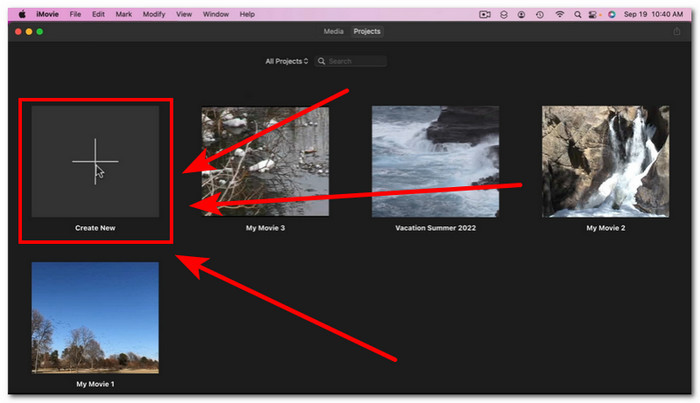
Schritt 2. Sobald Ihre Audiodatei in der Software ist, gehen Sie zu dem Teil Ihrer Audiodatei, den Sie ausschneiden möchten, klicken Sie mit der rechten Maustaste und wählen Sie Clip teilen.
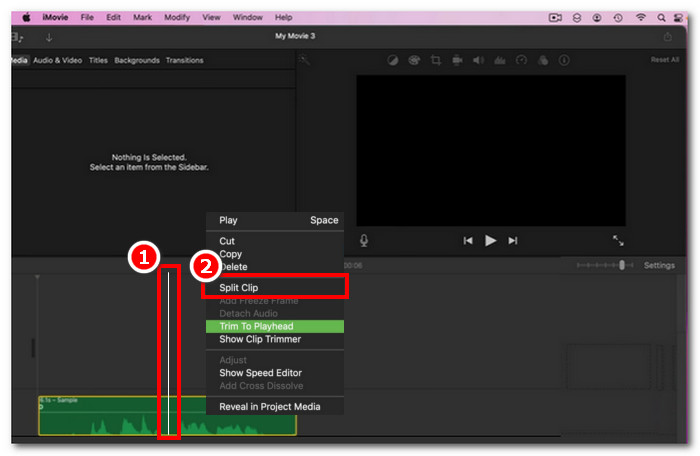
Schritt 3. Sobald die Audiodatei getrennt ist, löschen oder schneiden Sie die Teile, die Sie nicht mehr benötigen, indem Sie mit der rechten Maustaste darauf klicken und dann Löschen.
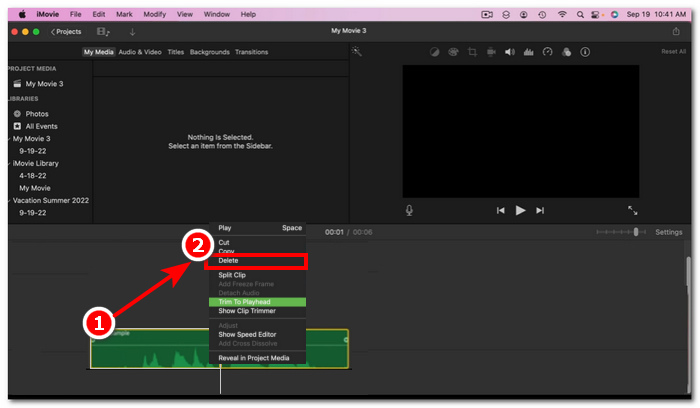
Schritt 4. Dann schneiden Sie den Teil aus, den Sie nicht in Ihrem Audio haben möchten. Speichern Sie Ihre Datei, indem Sie auf Datei > Teilen > Dateiund klicken Sie dann auf „Weiter“, um es auf Ihrem Mac zu speichern.

Teil 3. Beste iMovie-Alternative zum Schneiden von Audio
Während iMovie zum Schneiden oder Trimmen von Audiodateien gut funktioniert, haben wir das beste alternative Softwaretool für den Fall gefunden, dass Fehler auftreten oder iMovie aus irgendeinem Grund nicht mehr funktioniert. FVC-picked Video Converter Ultimate ist das perfekte Tool, das nicht nur als Audio-Cutter oder -Trimmer, sondern auch als Video-Cutter verwendet werden kann, ähnlich wie iMovie. Darüber hinaus verfügt es über ein Bearbeitungstool, schneidet Audio und ermöglicht die Manipulation des Ausgabeformats. Es geht also über das grundlegende Trimmen oder Schneiden von Audio wie jedes andere Softwaretool hinaus, da es eine unschlagbare Verarbeitungsgeschwindigkeit bietet und gleichzeitig eine verlustfreie Audioqualität gewährleistet.
Schritt 1. Laden Sie auf Ihrem Computer die von FVC ausgewählte Software Video Converter Ultimate herunter und öffnen Sie sie. Klicken Sie auf der Softwareoberfläche auf das Dateien hinzufügen um die Audiodatei zu laden, die Sie zuschneiden oder bestimmte Teile darin herausschneiden möchten.
Free DownloadFür Windows 7 oder höherSicherer Download
Free DownloadFür MacOS 10.7 oder höherSicherer Download

Schritt 2. Klick auf das Schere Symbol, um auf die Schnitt- und Trimmfunktionen der Software zuzugreifen.
Schritt 3Um die Audiodatei mit den Softwarefunktionen zu schneiden oder zu trimmen, verschieben Sie einfach die Trimmbalken auf die Teile, die Sie behalten möchten.

Die Teile außerhalb der Trimmbalken müssen Sie entfernen, um Ihre Audiodatei zu kürzen.
Schritt 4. Um Ihre neue und kürzere Audiodatei zu speichern, klicken Sie abschließend auf das Konvertieren alle Klicken Sie auf die Schaltfläche, um die Änderungen zu speichern und im entsprechenden Ordner auf Ihrem Computer zu speichern.

Teil 4. Häufig gestellte Fragen zum Schneiden von Audio in iMovie
Wie wählt man einen Teil des Audios in iMovie aus?
Sobald Sie Ihre Audiodatei in mehrere Teile aufgeteilt haben, können Sie einen Teil auswählen, indem Sie einfach auf die entsprechenden Teile der Audiodatei in Ihrer Zeitleiste tippen oder klicken. Sobald der ausgewählte Teil rundherum einen gelben Rahmen hat, bedeutet dies, dass Sie diesen Teil ausgewählt haben.
Warum schneidet iMovie meinen Ton ab?
Wenn iMovie einen Teil Ihres Videos abrupt abschneidet, kann das ein Hinweis darauf sein, dass die Länge Ihres Audios die maximale Audiolänge von iMovie überschreitet. Zum Zeitpunkt des Schreibens dieses Handbuchs beträgt die maximale Audiolänge, die ein Benutzer in die iMovie-Software importieren kann, eine Stunde und zehn Minuten.
Können Sie den Ton in Quicktime zuschneiden?
Ja, Benutzer können Audiodateien mit QuickTime zuschneiden, indem sie ihre Audiodatei in den Player laden, auf das Menü „Bearbeiten“ im oberen Teil der Player-Oberfläche klicken und mit dem Abschnitt „Zuschneiden“ fortfahren.
Fazit
Dank Apples eigener Software iMovie ist es ganz einfach, eine Audiodatei zu trimmen und bestimmte Teile herauszuschneiden. Obwohl diese Software als Videobearbeitungssoftware bekannt ist, kann sie auch Audiobearbeitungsaufgaben wie Trimmen und Schneiden problemlos erledigen. iOS- und macOS-Benutzer können die Funktionen von iMovie bei Audiobearbeitungsaufgaben natürlich optimal nutzen. Es ist jedoch zu beachten, dass Sie bei zukünftigen Problemen mit der Software unbedingt den von FVC ausgewählten All-in-One-Videokonverter Ultimate verwenden sollten.



 Video Converter Ultimate
Video Converter Ultimate Bildschirm recorder
Bildschirm recorder



